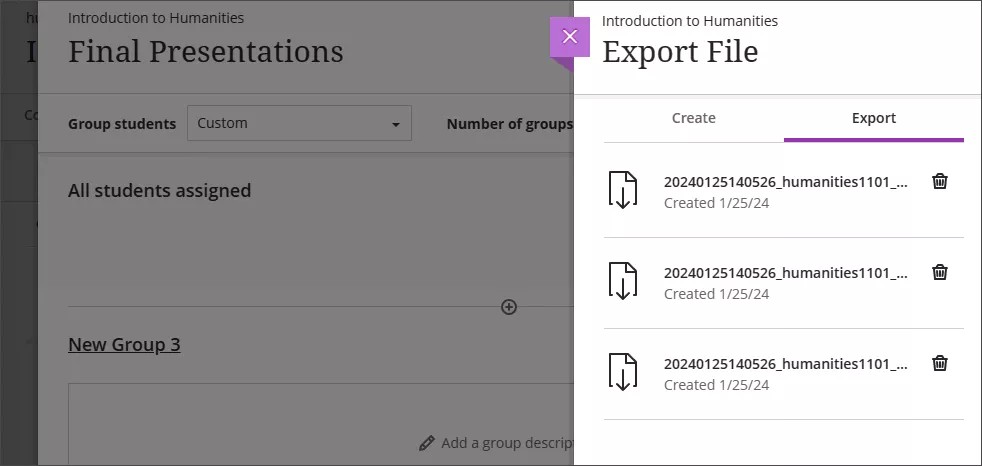导入和导出组和成员
您可以通过导入 CSV(逗号分隔值)文件在 Ultra 课程中批量创建小组或添加小组成员。该功能还允许您将小组和成员导出到 CSV 文件中。
从“组”选项卡访问“导入组集”面板
您可以通过从“组”选项卡导入 CSV 文件来创建组集。向小组集分配评估时,可以导入 CSV 文件。这样,您可以在创建评估时分配现有小组集或新建一个小组集。
在组选项卡中,选择导入组集以打开包含要使用的模板的侧面板:
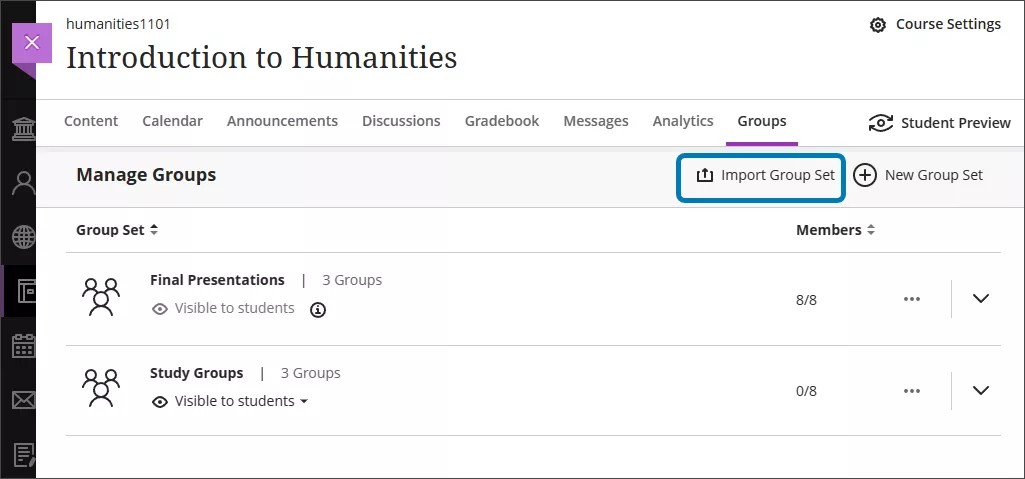
选择导入组集后,将打开“导入组集”面板。从这里,您可以将班级分成更小的学生小组。
从“导入组集”面板导入组集
在导入组集面板中,选择下载组集模板以下载导入组所需的 CSV 模板。
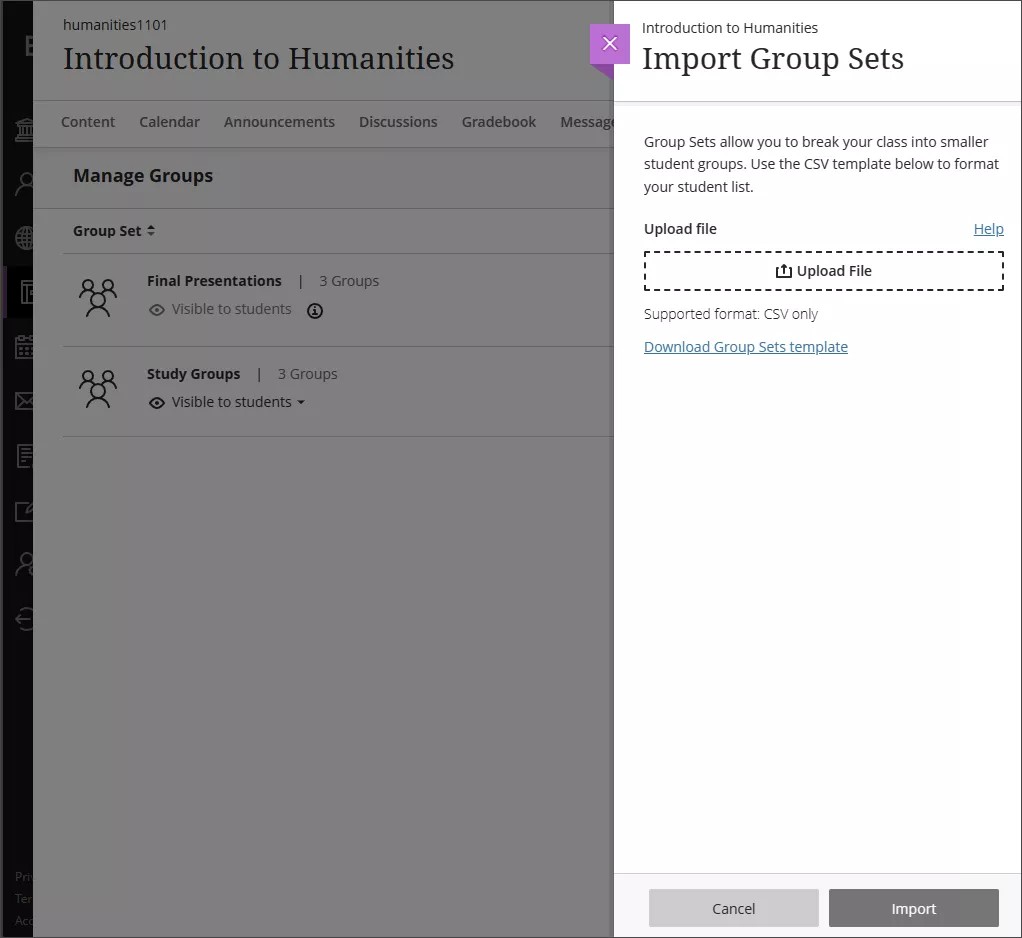
CSV 有五列。必填列标有星号。

团体代码*
组代码是仅用于导入目的的唯一字母数字标识符。小组代码可以对每个小组进行唯一标识,以防小组具有相同名称。您可以分配任何您想要的组代码。
称谓*
组集中的组的名称。
描述
用于提供组描述的可选字段。
组集*
小组集是小组集中较小的学生小组。
自助注册*
如果您希望学生能够自行注册小组,请输入 Y;如果要自行将学生分配到小组,请输入 N。
在 CSV 中填写您要创建的组集。现在,您可以通过转到 导入组集(Import Group Sets) 面板来导入组集。选择上传文件并在设备中浏览 CSV,或选择文件并将其拖动到上传文件矩形中。选择面板底部的导入。
导入组需要一些时间。您可以刷新屏幕以检查组是否已导入。导入完成后,您还将收到一封确认电子邮件。
从“组集”视图访问“导入组或成员”面板
在“组”选项卡上选择要将组或成员导入到的组。
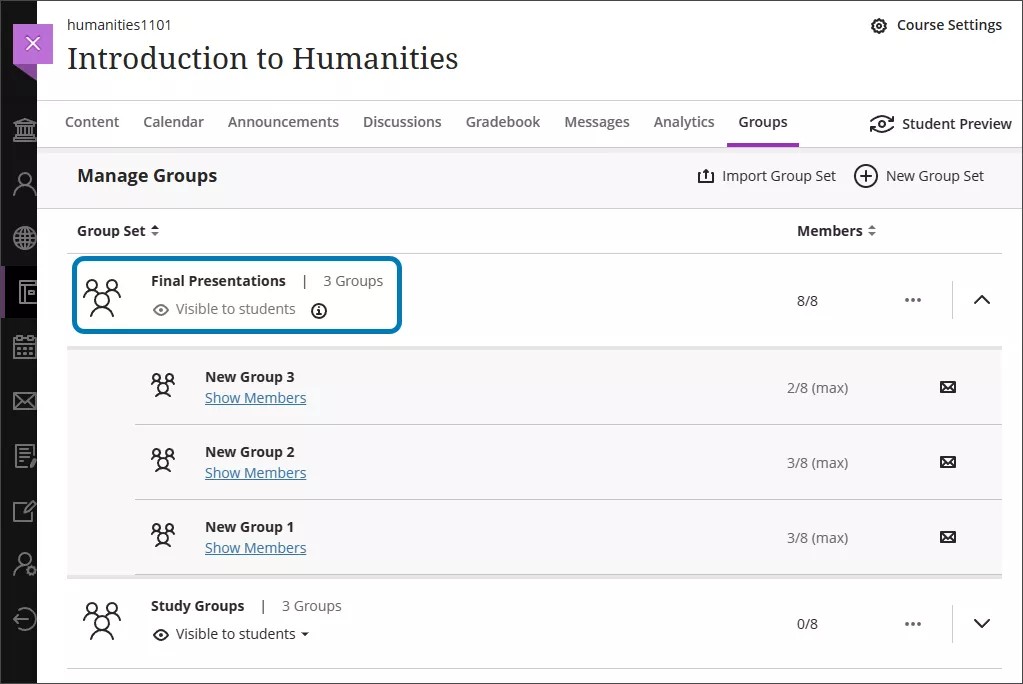
您现在位于“组集”视图中。
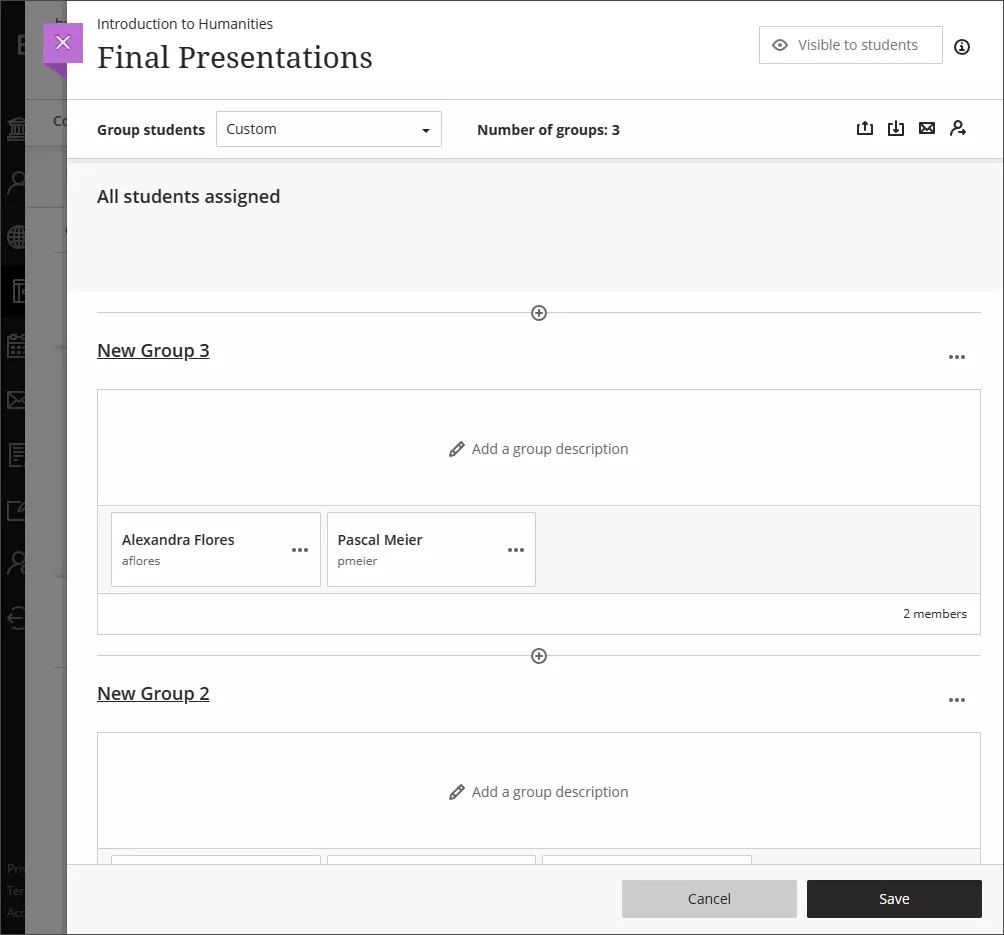
从“导入组或成员”面板导入组集或成员
您可以导入组,也可以从导入组或成员面板导入成员。您可以下载两个不同的模板:
用于创建组的模板。
用于将成员导入组的模板在这两个模板中,所有必填单元格都标有星号。
群组创建模板
选择导入组或成员面板中的创建组选项卡。
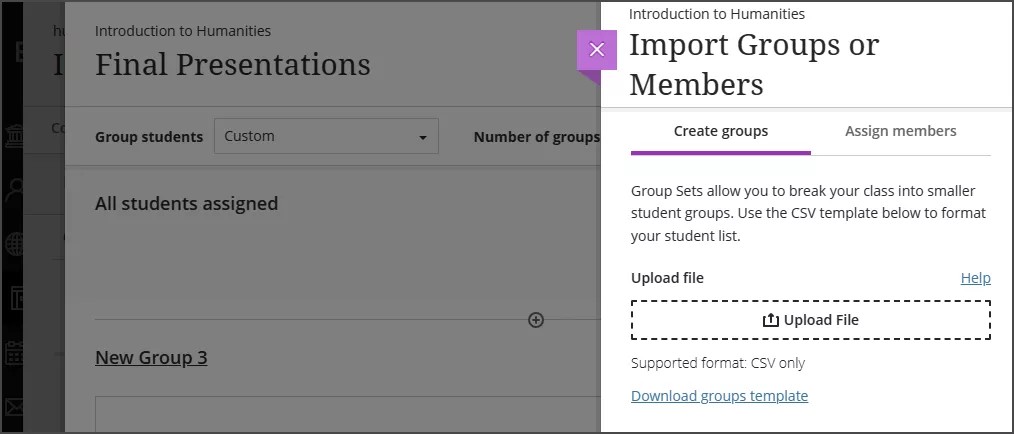
选择下载组模板并下载模板。CSV 有五列。
必填列标有星号。

团体代码*
组代码是仅用于导入目的的唯一字母数字标识符。小组代码可以对每个小组进行唯一标识,以防小组具有相同名称。您可以分配任何您想要的组。
称谓*
组集中的组的名称。
描述
用于提供组描述的可选字段。
组集*
小组集是小组集中较小的学生小组。
自助注册*
如果您希望学生能够自行注册小组,请输入 Y;如果要自行将学生分配到小组,请输入 N。
在 CSV 中填写您要创建的组集。转到创建组面板。选择上传文件并在设备中浏览 CSV,或选择文件并将其拖动到上传文件矩形中。选择面板底部的导入。
导入组需要一些时间。您可以刷新屏幕以检查组是否已导入。导入完成后,您还将收到一封确认电子邮件。
将成员导入组模板
选择导入组或成员面板中的分配成员选项卡。
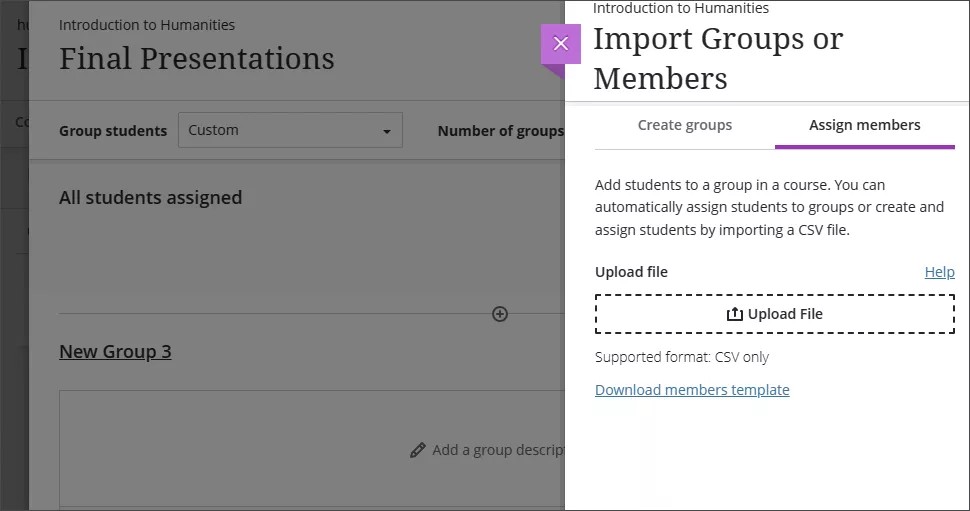
选择下载成员模板然后下载模板。
CSV 有六列。必填列标有星号。
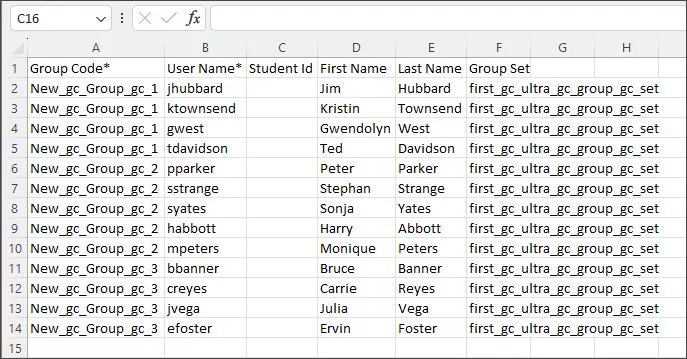
团体代码*
组代码是仅用于导入目的的唯一字母数字标识符。小组代码可以对每个小组进行唯一标识,以防小组具有相同名称。您可以分配任何您想要的组。
用户名*
您要分配给小组的学生的用户名。
学生 ID
如果有,学生证号。
名字
学生的名字或名字。
姓氏
学生的姓氏。
组集
小组集是小组集中较小的学生小组。
在 CSV 中填写您要分配的学生。您必须将所有学生分配到小组。转到导入组或成员面板中的分配成员选项卡。选择上传文件并在设备中浏览 CSV,或选择文件并将其拖动到上传文件矩形中。选择面板底部的导入。
引进学生需要一些时间。您可以刷新屏幕以检查学生是否已导入。导入完成后,您还将收到一封确认电子邮件。
导出小组
创建组后,您可以从“组集”页面导出它们以编辑 CSV 并稍后再次导入它们。
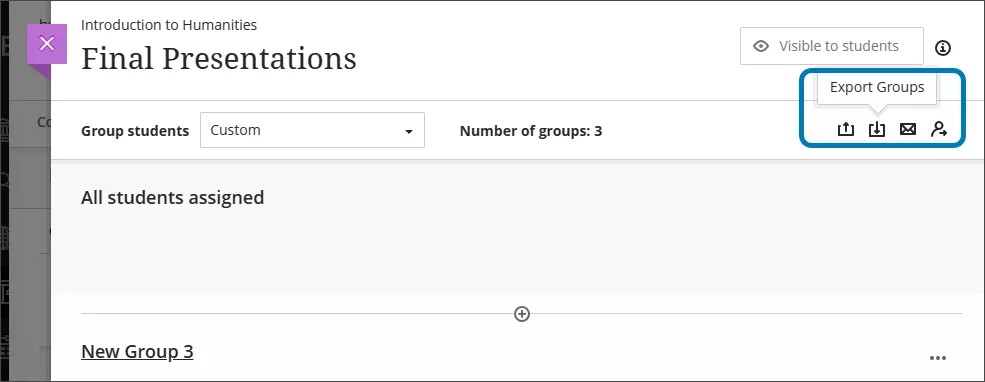
您可以导出群组或成员的 CSV 文件,也可以同时导出两个文件。
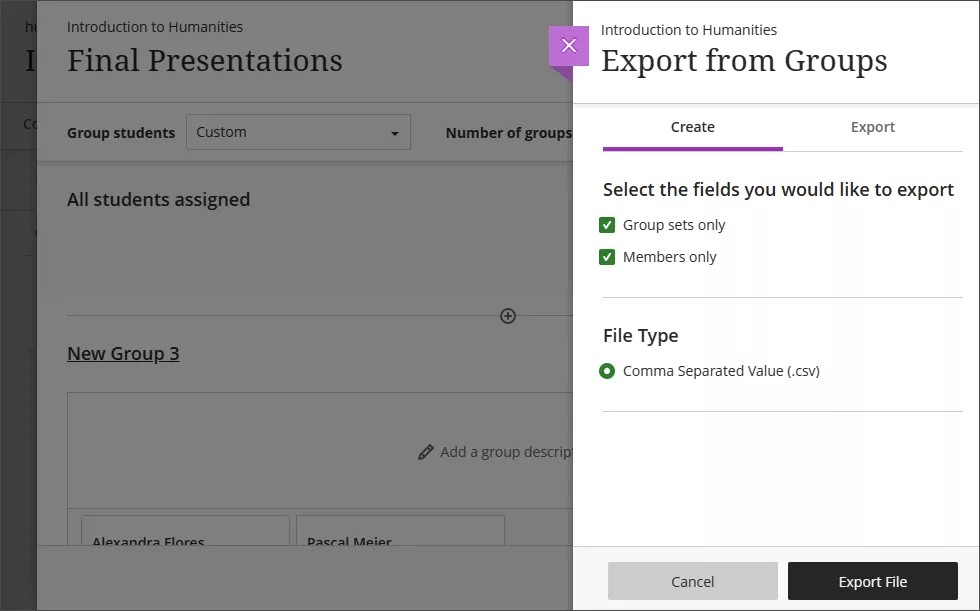
选择导出组以调出导出面板。在“创建”选项卡下,选中要导出组集和/或成员的框。选择导出文件。您的文件现在在要导出的队列中。导出完成后,您将收到一封电子邮件。
导出完成后,再次从“组集”页面中选择“导出组”以调出“导出”面板。选择“导出”选项卡。导出的组和成员将显示为 zip 文件。从列表中选择任何导出的文件以下载到您的设备。CSV 文件位于 zip 文件中。